SharePointi teatiste haldamine, kuvamine ja kustutamine
Teatised on teatised saidi sisu muudatustest, mis saadetakse teie mobiiltelefoni meilisõnumite või tekstsõnumitena olenevalt sellest, kuidas sait on konfigureeritud. Selles artiklis keskendutakse sellele, kuidas hallata või kustutada enda ja teiste kasutajate teatisi, kui olete saidi administraator.
Teatiste vaatamiseks ja tühistamiseks ning teatiste sätete muutmiseks saate kasutada lehte Kasutajateave või Teatiste haldamine sellel saidil . Kui teil on saidi haldamise õigus, saate lehel Kasutajateatised vaadata ja tühistada ka teiste kasutajate teatisi.
Enda teatise vaatamine ja tühistamine SharePointis
-
Valige loendis või teegis, kus olete teatised määranud, ... (kolmikpunkt) ja seejärel valige Halda minu teatisi.
-
Märkige selle saidi jaotises Minu teatised kustutatava teatise kõrval ruut.
-
Valige Kustuta valitud teatised ja seejärel valige OK.
Teise isiku teatise vaatamine või tühistamine SharePointis
-
Valige

-
Tehke jaotises Saidi administreerimine valik Kasutajateatised.
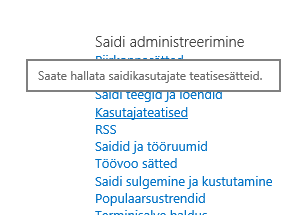
-
Kasutaja valimiseks valige Kuva teatised ja seejärel valige Värskenda.
-
Märkige kustutatava teatise kõrval ruut ja seejärel valige Kustuta valitud teatised.
-
Klõpsake nuppu OK.
Märkus.: Süsteemi loodud meilisõnumid SharePointi töövoogudest ja teatistest saadetakse no-reply@sharepointonline.com aadressilt nimega "SharePoint Online".
Enda teatise vaatamine ja tühistamine rakenduses SharePoint 2016, 2013 ja 2010
-
Valige loendis või teegis, kus olete teatised määranud, vahekaart Loend või Teek .
-
Valige Teavita mind ja seejärel valige Halda minu teatisi.
-
Märkige selle saidi jaotises Minu teatised kustutatava teatise kõrval ruut.
-
Valige Kustuta valitud teatised ja seejärel valige OK.
Teise kasutaja teatise vaatamine või tühistamine rakenduses SharePoint 2016, 2013 ja 2010
-
Valige


-
Tehke jaotises Saidi administreerimine valik Kasutajateatised.
-
Kasutaja valimiseks valige Kuva teatised ja seejärel valige Värskenda.
-
Märkige kustutatava teatise kõrval ruut ja seejärel valige Kustuta valitud teatised.
-
Klõpsake nuppu OK.
Enda teatise vaatamine ja tühistamine rakenduses SharePoint 2007
Märkus.: Olenevalt sellest, kuidas sait ja serverid on häälestatud, võib teie teatisemeil sisaldada teatise sätete linke. Teatisesätete avamiseks saate saidil teatisesätete sirvimise asemel valida selle lingi.
-
Valige saidi ülaservas Tervituskasutaja nimi

-
Valige Minu teatised.
-
Märkige selle teatise või teatiste kõrval, mida soovite tühistada, märkeruut.
-
Valige Kustuta valitud teatised.
-
Kui teil palutakse kustutamine kinnitada, valige OK, kui olete kindel, et soovite valitud teatised tühistada.
Teise kasutaja teatise vaatamine või tühistamine rakenduses SharePoint 2007
Kellegi teise teatise tühistamiseks peab teil olema saidisätete haldamise õigus.
-
Klõpsake menüü Saiditoimingud

Märkus.: Osutage saidil, mille jaoks on kohandatud menüü Saiditoimingud , käsk Saidi sätted ja seejärel valige sätted, mida soovite vaadata.
-
Tehke jaotises Saidi administreerimine valik Kasutajateatised.
-
Valige ripploendist Kuva järgmiste kasutajate teatised kasutaja, kelle teatisi soovite keelata.
-
Valige Värskenda.
-
Märkige selle teatise või teatiste kõrval, mida soovite tühistada, märkeruut.
-
Valige Kustuta valitud teatised.
-
Kui teil palutakse kustutamine kinnitada, valige OK, kui olete kindel, et soovite valitud teatised tühistada.
Tehnilised piirangud
Teatiste funktsioonil võib esineda probleeme koos muude funktsioonidega, näiteks järgmiste funktsioonidega.
-
Erimärke sisaldavad kasutajanimed või kaustad. Pange tähele, et mõned Microsofti rakendused aktsepteerivad märke "&" ja " ', kuid neid ei saa teatiste jaoks kasutada.
-
Teatised/vaated, mis filtreerivad mitme väärtusega, otsingut või arvutatud veerge.
-
Sisu kinnitamist vajavad teegid.
-
Kõigi loendite ja teekide iga tellitud meiliaadressi kohta saabunud kiirteatiste saatmise piirang on 100.
-
Igapäevaste teatiste meilisõnumid sisaldavad kuni 25 tegevust kuni 50 üksuse kohta loendis või teegis.
RSS-kanali tellimuse tühistamine
SharePointi loendi, teegi või vaate RSS-kanali tellimuse tühistamiseks järgige oma RSS-lugeja, meiliprogrammi või brauseri juhiseid. Lisateavet leiate lugejast või programmist spikrist.
Ootame klientide arvamusi!
Kas sellest artiklist oli abi? Kui jah, siis palun andke meile sellest lehe allservas teada. Kirjutage, mis jäi arusaamatuks või puudu. Lisage teave oma SharePointi, opsüsteemi ja brauseri versiooni kohta. Vaatame teie tagasiside põhjal juhised uuesti läbi, lisame teavet ja täiendame artiklit.










